
Configurer les préférences iCloud de l’identifiant Apple sur Mac
Vous utilisez les préférences iCloud de l’identifiant Apple pour sélectionner les fonctionnalités iCloud que vous souhaitez utiliser et pour gérer le stockage iCloud.
Sur votre Mac, choisissez le menu Pomme

 , puis sélectionnez iCloud dans la barre latérale.
, puis sélectionnez iCloud dans la barre latérale.Si vous ne vous êtes pas connecté à votre identifiant Apple, cliquez sur « Se connecter » et saisissez les informations de votre identifiant Apple. Suivez les instructions à l’écran.
Sélectionnez ou modifiez les options suivantes :
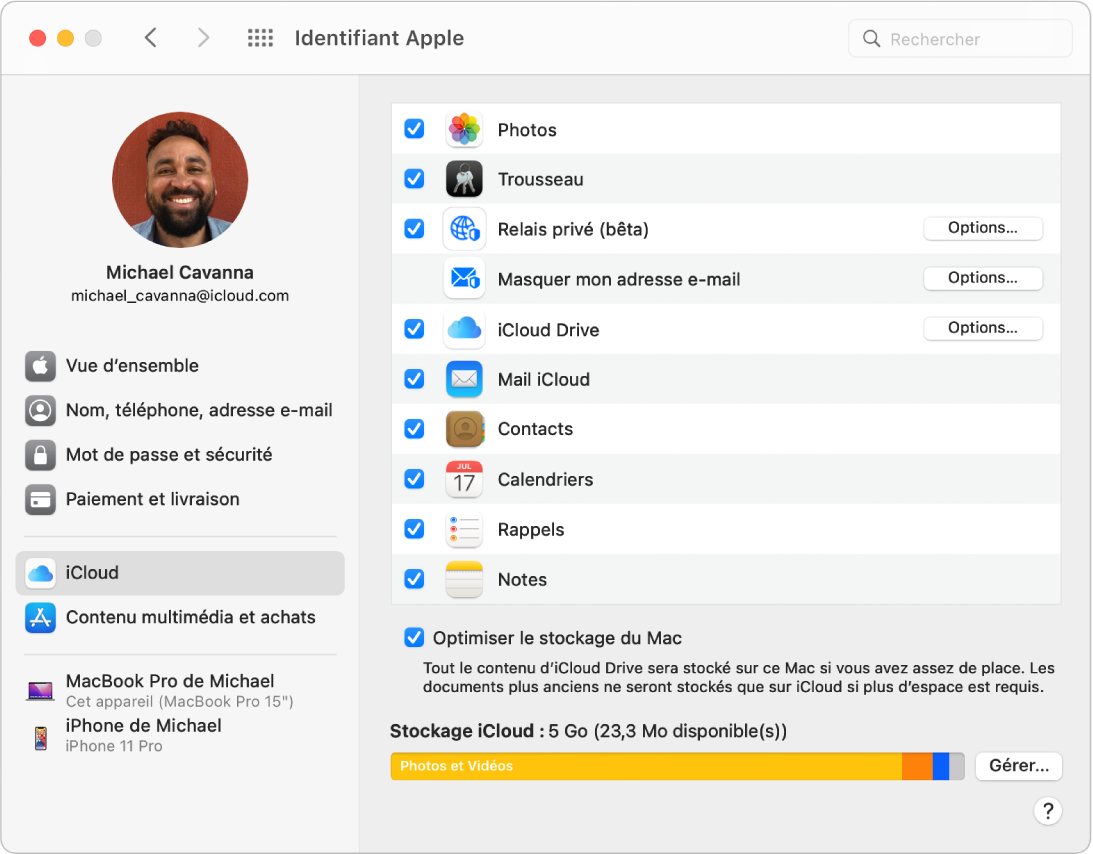
Apps sur ce Mac utilisant iCloud : Cochez la case en regard des apps que vous souhaitez utiliser avec iCloud sur ce Mac.
Photos : Si Photos iCloud est activé, cliquez sur Options pour activer ou désactiver « Photos iCloud » ou « Albums partagés ». Consultez les rubriques Utiliser Photos iCloud pour stocker des photos sur iCloud et Qu’est-ce qu’un album partagé ?
Trousseau : Si le trousseau est activé et qu’un bouton Options est affiché, cela signifie que vous n’utilisez pas l’identification à deux facteurs, mais une forme de sécurité plus ancienne. Pour configurer et utiliser la nouvelle identification à deux facteurs, consultez la rubrique Utiliser l’identification à deux facteurs pour renforcer la sécurité sur votre Mac et vos appareils iOS et iPadOS. Pour continuer à utiliser votre méthode de sécurité précédente, cliquez sur Options.
Relais privé : « Relais privé iCloud » (version bêta) est un service qui vous permet de vous connecter à presque tous les réseaux et de naviguer avec Safari d’une manière encore plus sécurisée et privée. Vous devez être abonné à iCloud+ pour pouvoir utiliser « Relais privé iCloud ». Consultez la rubrique Utiliser le relais privé iCloud.
Remarque : à l’heure actuelle, le relais privé iCloud est en version bêta.
Masquer mon adresse e-mail : Avec « Masquer mon adresse e-mail », vous pouvez générer des adresses e-mail aléatoires uniques qui renvoient vers votre compte de messagerie personnel, de sorte que vous n’avez pas besoin de partager votre adresse e-mail réelle lorsque vous remplissez un formulaire ou que vous vous inscrivez à un bulletin d’informations. Vous devez être abonné à iCloud+ pour pouvoir utiliser « Masquer mon adresse e-mail ». Consultez la rubrique Utiliser « Masquer mon adresse e-mail ».
iCloud Drive : Si iCloud Drive est activé, cliquez sur Options pour choisir si vous souhaitez stocker vos dossiers Bureau et Document dans iCloud Drive. Consultez la rubrique Utiliser iCloud Drive pour stocker des documents sur votre Mac, iPhone et iPad. Vous pouvez également sélectionner les apps qui utilisent votre stockage iCloud et les apps qui permettent aux autres utilisateurs de vous rechercher grâce à votre identifiant Apple.
Localiser mon Mac : Si la mention « Service de localisation désactivé » est affichée sous « Localiser mon Mac », cliquez sur Détails, puis suivez les instructions affichées à l’écran pour localiser ce Mac à l’aide d’un autre Mac ou d’un autre appareil. Vous pouvez également activer le réseau Localiser afin de localiser votre appareil à l’aide d’une connexion Bluetooth, même lorsque celui-ci n’est pas connecté à un réseau Wi-Fi ou cellulaire. Consultez la rubrique Configurer Localiser.
Optimiser le stockage du Mac : Cochez cette case pour stocker la totalité du contenu d’iCloud Drive sur votre Mac si l’espace disque est suffisant. Les documents plus anciens sont stockés uniquement sur iCloud si davantage d’espace disque est requis.
Stockage iCloud : Cliquez sur Gérer pour gérer votre stockage iCloud. Vous pouvez modifier votre forfait de stockage iCloud, supprimer la sauvegarde d’un appareil iOS ou iPadOS, supprimer toutes les photos et vidéos de Photos iCloud sur votre Mac, et supprimer définitivement la totalité des documents et données pour une app.
Pour en savoir plus sur la modification des informations de votre compte d’identifiant Apple, consultez notre page de compte « Mon identifiant Apple ».
Si vous souhaitez combiner vos abonnements Apple, y compris effectuer la mise à niveau vers iCloud+, consultez l’article Regrouper les abonnements Apple avec Apple One de l’assistance Apple pour en savoir plus.
Pour en savoir plus sur la modification des réglages de l’identifiant Apple à l’aide d’un appareil iOS ou iPadOS, consultez la rubrique « Gérer l’identifiant Apple et les réglages iCloud » du guide d’utilisation de l’iPhone, l’iPad ou l’iPod touch.